在制作Excel2016表格时,相信大家会遇到要求添加斜线并在斜线上下写字的情况,那怎么在Excel2016中添加斜线并在斜线上下写字呢?下面感兴趣的小伙伴就和小编一起来学习一下吧!
1.为了方便,随意弄一个需要斜线划分单元格的例子。
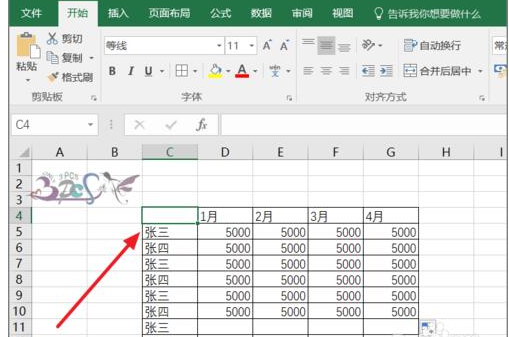
2.选中要划分斜线的单元格右键设置单元格。
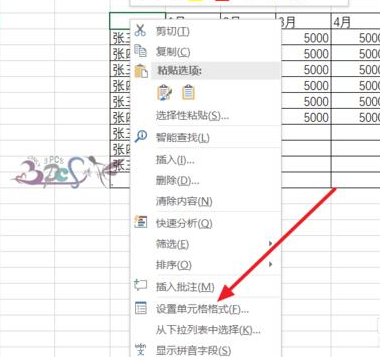
3.点击边框,因为斜线也是单元格对角线。
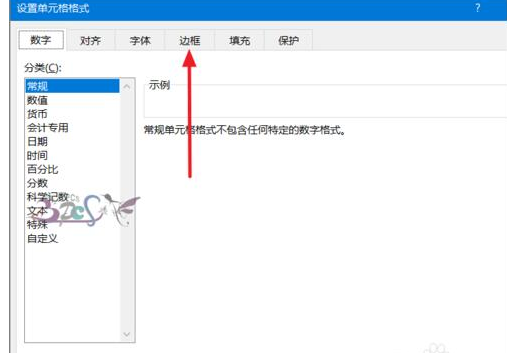
4.在Excel2016等高版本中,点击对角线边框,不同方向都可以选择的。
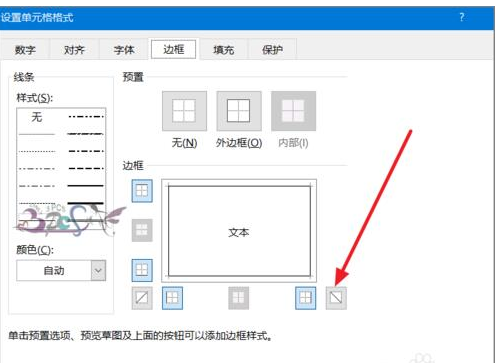
5.对角线划分好了,就可以在斜线上下写入标题了或内容了。
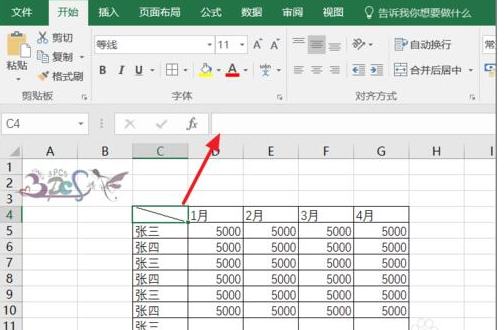
6.注意内容或标题要倒过来写,即在左下显示的标题内容写在后面。
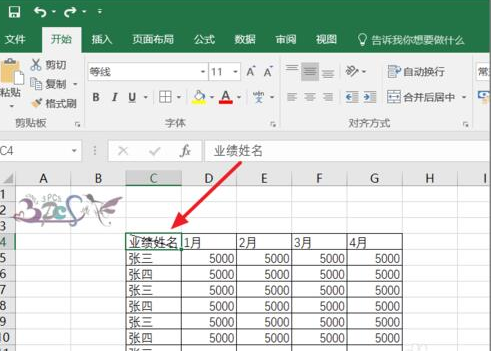
7.然后按Alt+Enter进行单元格内文字换行,并有前面加入空格调节文字的位置即可。
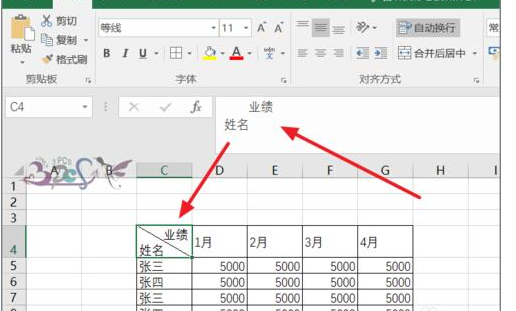
以上就是怎么在Excel2016中添加斜线并在斜线上下写字的全部内容了,大家都学会了吗?
 天极下载
天极下载



































































 微信电脑版
微信电脑版
 火绒安全软件
火绒安全软件
 腾讯电脑管家
腾讯电脑管家
 向日葵远程控制软件
向日葵远程控制软件
 万步网客户端
万步网客户端
 钉钉电脑版
钉钉电脑版
 自然人电子税务局(扣缴端)
自然人电子税务局(扣缴端)
 微信最新版
微信最新版